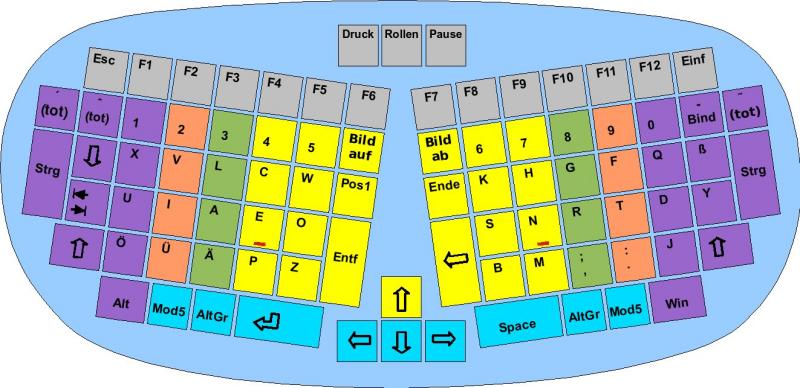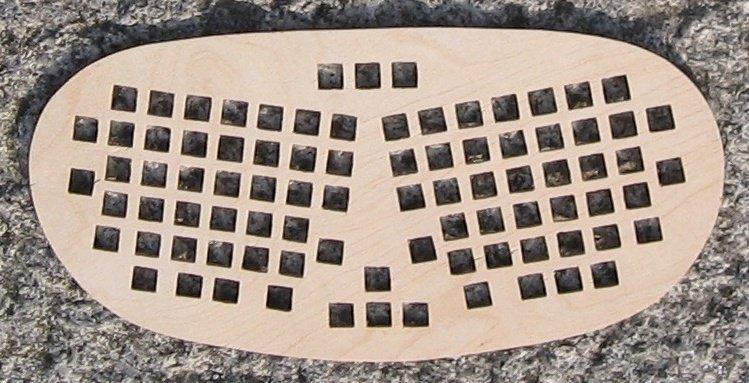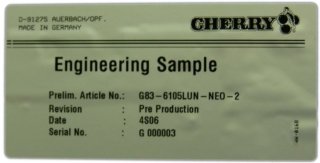| Version 93 (modified by , 10 years ago) ( diff ) |
|---|
- Philipp verwendete seine Druckvorlage
- Hanno hat seine Tasten teil-/voll-beklebt – Eine kleine Bauanleitung
- Martin nutzte seinen Aufklebergenerator
- Björns modifizierte PLUM-Tastatur
- Carstens ergonomisch geformte Logitech-Tastatur
- Tastaturabnutzung bei Daniel K.
- Tastaturselbstbau von Daniel V.
- Pascals beklebte Tastatur
- Fabians TypeMatrix-Tastatur
- Thomas’ Neo-Tastatur auf dem Goldtouch Ergo-Keyboard
- Hanno hat die ersten Prototypen von Cherry getestet
- Neo2-Prototyp von Daniel
- Kinesis Advantage Black USB
- Logitech G15
- Nils Druckvorlage auf einer Logitech Deluxe 250
- Selber layouten mit www.wasdkeyboards.com
- Fertige Aufkleber von www.tastaturaufkleber.eu
- Tastaturselbstbau von Dirk
Neo-Tastaturen
Um Neo zu tippen, reicht im Prinzip eine ganz normale Tastatur. Mit manchen Tastaturmodellen kann es jedoch ein paar Probleme auf der 5. und 6. Ebene geben, Informationen dazu gibt es unter Hardwareprobleme.
Ist Neo erst einmal installiert, stellt sich die Frage, ob die Tastatur auch weiterhin mit der Qwertz-Belegung beschriftet sein soll.
Beim Erlernen der Neo-Tastaturbelegung mit einem Tipptrainer oder dem Aufstellen neuer Geschwindigkeitsrekorde sollte man zwar sowieso nicht auf seine Tastatur sehen – aber ist es wirklich egal, was dort drauf steht?
Wenn man beispielsweise nicht am Schreiben von Texten ist, sondern beim Telefonieren nur mit einer Hand ein paar Zeichen eingeben will, ist es fast unabdingbar, eine echte Neo-Tastatur vor sich zu haben. Egal ob geklebt, bemalt oder eingeritzt. Auch wenn man nicht bereit ist, sämtliche Positionen der Zeichen der höheren Ebenen der Neo-Tastatur auswendig zu lernen, ist eine ordentlich beschriftete Tastatur sehr praktisch. Siehe dazu die vielen folgenden Beispiele.
Grafiken der Neo-Tastatur zum Aufkleben oder Lernen gibt es hier: Tastaturgrafiken
Falls ihr die Tastenkappen auswechseln wollt, empfiehlt sich zur Vermeidung von Beschädigungen ein „Keycap-Puller“ (Tastenkappenabzieher). So ein Ding kann man sicher auch selbst bauen oder einfach einen breiten Schraubendreher verwenden (bei normalen Tastaturen). Eine Beschreibung dazu gibt es in dieser Anleitung zum Tastatur reinigen. Bei Notebook-Tastaturen muss man besonders aufpassen, da die Tastenkappen unten von ganz feinen Drahtbügelchen gehalten werden. Dort dann eher einen ganz schmalen Schlitzschraubendreher verwenden, um die Bügelchen zu lösen, nachdem man die Tastenkappe ein wenig mit dem Fingernagel angehoben hat.
Ergänzend dazu sind auch (von Neo unabhängige) ergonomische Tastaturen sehr zu empfehlen.
Philipp verwendete seine Druckvorlage
Philipp nutzte für seine ergonomische Tastatur die von ihm selbst entworfene Druckvorlage.
Diese Druckvorlage ist hier zu finden: neo-druckvorlage.pdf
Hanno hat seine Tasten teil-/voll-beklebt – Eine kleine Bauanleitung
(Quelle: Hannos HOWTOs)
Die primitive Variante
 Die Tasten werden mit Klebestreifen abgeklebt und mit einem wasserfesten Stift die Buchstaben des Neo-Layouts neben die des QWERTZ-Layouts geschrieben. Danach nochmal eine Lage Klebestreifen drüber und die Buchstaben nutzen sich auch nicht mehr ab!
Die Tasten werden mit Klebestreifen abgeklebt und mit einem wasserfesten Stift die Buchstaben des Neo-Layouts neben die des QWERTZ-Layouts geschrieben. Danach nochmal eine Lage Klebestreifen drüber und die Buchstaben nutzen sich auch nicht mehr ab!
Die Druckervariante
- Ausdrucken des »Neo-Tastaturlayouts« (hier eignet sich die Druckvorlage) mit einem Farbdrucker
- Ausschneiden der einzelnen Tasten
- Aufkleben der ausgeschnittenen Zeichen auf die Tastatur neben die „echten“ Zeichen
Martin nutzte seinen Aufklebergenerator
Die aktuelle, fertig generierte Vorlage für Neo 2.0 findet ihr übrigens hier: grafik/druckvorlage/Tastenaufkleber_Neo2__SW_6erBlock.pdf
Hier die Anleitung zur Benutzung seines Skripts xmodmap2tastenaufkleber Beispiele, um automatisch aus der Xmodmap Tastaturaufkleber für jede beliebige Tastatur zu generieren:
Man entpacke das Archiv in ein Verzeichnis und wechsele in das Verzeichnis mit der xmodmap2tastenaufkleber.sh-Datei. Zum Erzeugen der SVG-Datei benutze man das folgende Kommando, falls die xmodmap-Datei »neo_de.xmodmap« heißt:
bash ./xmodmap2tastenaufkleber.sh neo_de.xmodmap
Bei erfolgreicher Beendigung des Programmes befindet sich danach eine SVG-Datei mit dem Namen der xmodmap-Datei und angehängtem Suffix ».svg«, in unserem Beispiel also »neo_de.xmodmap.svg«, im selbigen Verzeihnis. Ein Programm, das mit SVG-Dateien umgehen kann ist das freie Inkscape. Mit diesem kann auch in eine PDF-Datei exportiert werden.
Der Druck erfolgt am besten mit einem Laserdrucker, da dann scharfe Ausdrucke entstehen. Es gibt Papier zu erwerben, das auf der Unterseite schon eine Klebefläche aufweist. Es bietet sich an, darauf eine Lage durchsichtige Klebefolie anzubringen, um Abnutzungserscheinungen zu unterdrücken. Eine billigere Möglichkeit ist das Ausdrucken auf Normalpapier und Fixierung auf der Taste durch Klebestreifen. Man sollte sich davor vergewissern, wie breit der Kleberstreifen sein muss, damit nachher nichts übersteht. Weil die Tasten meistens eine nach innen gewölbte Form (konkav) in waagerechter Richtung aufweisen, bietet es sich an, die Klebestreifen senkrecht anzubringen. Bei normalen Tastaturen sollte man die einzelnen Tasten heraushebeln können, ohne sie zu beschädigen. Das erleichtert die Arbeit (manchmal unterscheiden sich die Tasten minimal in ihrer Form. So ist darauf zu achten, wo welche Taste genau war).
Viel Spaß mit Neo!
Björns modifizierte PLUM-Tastatur
Meine Plum-Neo-Tastatur. Die neo-xkbmap muss angepasst werden, weil die Tastenbelegung im Original schon sehr „verrückt“ ist und die Tastencodes fest verdrahtet sind (d.h. die Tastatur läuft mit einem qwerty-Treiber out-of-the-box).
Die Tasten konnte ich einfach umstecken; manche Tasten sind falsch beschriftet, hier rot korrigiert.
- Wie die Tastatur fabrikneu aussah, seht ihr hier: http://www.plum.bz/images/kb1starticle_r3_j.jpg
- den xkb-Treiber versuche ich unter plum-tastatur/xkb/de auf dem Stand des „normalen“ xbk-Treibers zu halten.
Carstens ergonomisch geformte Logitech-Tastatur
Carsten hat das Skript von Martin E. verwendet, um seine Tastatur optisch auf Neo umzustellen.
Eine aktuelle Vorlage für Neo 2.0 findet ihr hier: grafik/druckvorlage/Tastenaufkleber_Neo2__SW_6erBlock.pdf
Tastaturabnutzung bei Daniel K.
Auf dem Bild sieht man die Abnutzung meiner Tastatur anhand der blanken Tasten. Vielleicht erkennt Ihr ja, dass fast nur die Grundreihe und die Tasten in der Nähe des Zeigefingers blank sind. Die Leertaste benutze ich scheinbar fast nur mit dem rechten Daumen.
Die blanke Rücktaste erkläre ich mir durch meine Anfangszeit mit Neo. ;-) Die Entertaste ist recht blank, da ich erst seit ca. einem halben Jahr die vierte Ebene ausgiebig benutze.
Tastaturselbstbau von Daniel V.
Ich habe bei meiner Tastatur zwei Reihen in die Mitte eingefügt mit zwei länglichen Tasten für Entf und Rück. Das funktioniert super, ich bezweifle aber dass man kleine Tasten an der Stelle auch noch gut trifft. Als ich die Tastatur entworfen und gebaut habe, wusste ich noch nicht, wie toll die Steuertasten auf der 4. Ebene funktionieren.
Wenn ich mal wieder eine Tastatur baue, werde ich sie so bauen, dass man Mod3 + 4 gut drücken kann. Zum Beispiel unterhalb der Leertaste, wie bei der Kinesis Contoured. Schade, dass es die nicht einfach flach und preiswert gibt. Sie ist in meinen Augen der Typematrix um längen überlegen. Wenn man die Mod-Tasten tief platziert, bräuchte man nur je eine und müsste, wenn man z. B. </> tippen will, nicht die Mod-Taste zu wechseln. Das würde sich natürlich auch für Umschalt anbieten. Da bekommt man richtig Bastellust.
Hoffentlich kauft sich mein Bruder bald eine Fräse, mit meinen Spaltmaßen war ich nicht so zufrieden, obwohl es viel besser war, als ich gedacht hätte.
Pascals beklebte Tastatur
 Ich habe meine Tastatur mit Neo-Buchstaben beklebt. Einfach ausgedruckt und Tesafilm drüber. Klappt wunderbar!
Ich habe meine Tastatur mit Neo-Buchstaben beklebt. Einfach ausgedruckt und Tesafilm drüber. Klappt wunderbar!
Nach Dvorak, Neo1.1 und eine alten Version von Neo2 ist dies also das vierte Mal, dass ich meine Tastatur beklebe. Es nimmt ein wenig Zeit in Anspruch, ist aber eine einfache und kostengünstige Methode, Neo auf seine Tastatur zu bringen. Dieses Mal habe ich mich für die Druckvorlage, die ursprünglich von Philipp erstellt wurde, entschieden, da sie optisch sehr ansprechend ist.
Fabians TypeMatrix-Tastatur
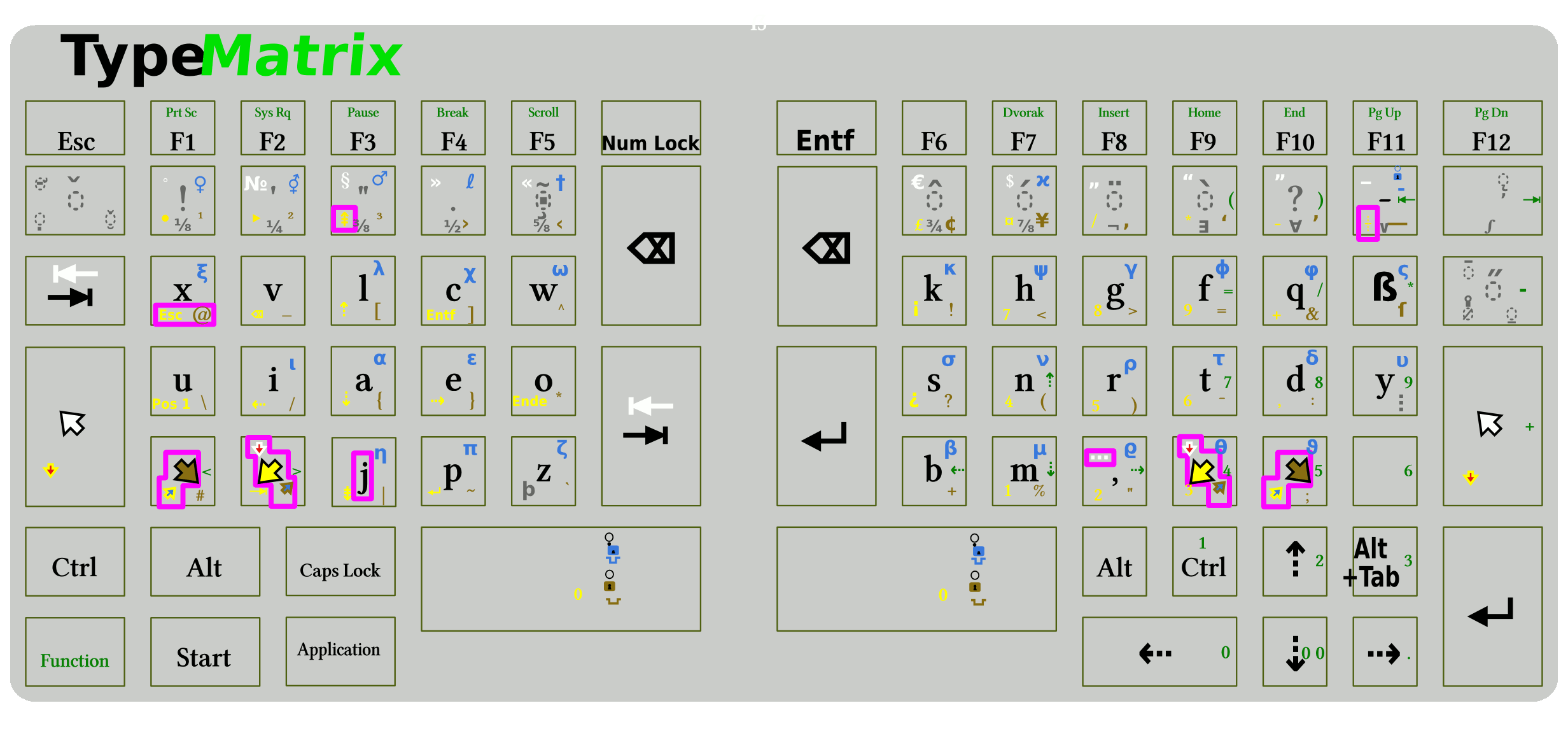 Ich habe mir eine TypeMatrix 2020-Tastatur gekauft und dafür eine Neo-Variante in Linux entwickelt.
Sie ist noch im Entwicklungsstadium. Im Bild rechts sind Änderungen gegenüber Neo in Pink markiert.
Testweise vorgenommene Änderungen, die ich eventuell rückgängig mache, habe ich grau gefärbt.
Ich habe mir eine TypeMatrix 2020-Tastatur gekauft und dafür eine Neo-Variante in Linux entwickelt.
Sie ist noch im Entwicklungsstadium. Im Bild rechts sind Änderungen gegenüber Neo in Pink markiert.
Testweise vorgenommene Änderungen, die ich eventuell rückgängig mache, habe ich grau gefärbt.
Veränderungen gegenüber dem Neo-Layout:
- Neue Anordnung der Mod-Tasten aus gründen der besseren Erreichbarkeit.
- Vertauschung der Ebenen: 5 (blau) wird durch Mod3+Mod4 (braun+gelb) erreicht. Dies hat den Grund, dass man die beiden Mod-Tasten leicht mit kleinem Finger und Ringfinger drücken kann. Ebene 6 (rot) ist über Shift+Mod4 (weiß+gelb) erreichbar.
- Verlegung einiger Sonderzeichen auf die Zahlenreihe.
- Opferung der Zahlen und Umlaute.
- Die grüne Ebene (function) ist in der Tastatur fest verdrahtet und im Original blau.
Vorteile:
- gute Erreichbarkeit von Mod-Tasten und Akzenten.
- Die gerade Tastenanordnung erleichtert das Tippen der Zeichen auf der obersten Zeile.
Nachteile:
- Umlautbildung mit Akzent über „g“.
- Zahlen nicht mehr einhändig erreichbar
- Sonderzeichen noch nicht optimal verteilt, besonders der Punkt.
Aufkleber
Für diese Tastatur habe ich Aufkleber bei Face drucken lassen. Diese Aufkleber sind automatisch versiegelt und beschnitten. Ich musste sie nur noch vom Bogen abziehen und auf die Tasten kleben. Sie sind widerstandsfähig, da es sich um Aufkleber für Autos handelt.
Thomas’ Neo-Tastatur auf dem Goldtouch Ergo-Keyboard
Ich habe diese Tastatur in Amerika bestellt, da sie in Deutschland viel zu teuer wäre. Ich habe die Tasten herausgenommen (geht ganz einfach) und im Neo-Layout wieder eingesetzt. Manche Tasten waren dennoch falsch beschriftet. Diese habe ich mit Stickern für Tastaturen überklebt.
Da man sich diese Tastatur komplett selbst „zurechtbiegen“ kann, halte ich sie für sehr geeignet, um mit Neo und dieser Tastatur entspannt zu schreiben.
Ich tippe seit 6 Monaten mit dem Layout und auf dem Notebook sogar blind. Ich komme gut damit zurecht, aber Fehler unterlaufen mir doch noch relativ häufig. Die Geschwindigkeit ist wie vorher auf einer qwertz.
Ein Video: http://www.youtube.com/watch?v=qGgVRGP1a9Q
Hanno hat die ersten Prototypen von Cherry getestet
(Quelle: Hannos Blog)
Die Mechanik
Hier der versprochene Testlauf mit den Engineering-Samples der Neo von Cherry. Die Tastatur ist sehr solide (Modellreihe G83), absoluter Standard und zeigt einen sehr angenehmen Anschlag mit sanftem Druckpunkt auf ungefähr der Hälfte des Niederdrucks. Die Füße auf der Unterseite klappbar und mit gut griffigen Gumminoppen versehen, die ein Wandern der Tastatur auf der Schreibunterlage unterbinden.
Die Tasten haben ein wenig Spiel nach allen Richtungen, allerdings nicht soviel, dass sie klemmen könnten oder anders ihre Funktion versagen. Die Leertaste ist stabil und klappert nicht wie gewöhnlich auf Logitech oder Microsoft-Tastaturen. Ebenfalls schlägt das Leerzeichen anstandslos an, egal wo man die Taste niederdrückt.
Der Anschlagpunkt jeder Taste ist am Ende weich und nicht so hart wie auf meiner Vergleichstastatur von Logitech.
Angeschlossen wird die Tastatur über einen Standard-USB Anschluss, Adapter für PS/2 sind natürlich kein Problem. Die G83 ist eine kostengünstige Standard-Tastatur im Bereich zwischen 20 und 30 Euro, die Edelversion mit Goldkontakten wurde im Briefwechsel mit Cherry zwar angedacht, aber ist noch nicht spruchreif.
Zumindest haben wir nun zwei Engineering-Samples der G83-NEO zur Verfügung und mit einer USB-Schnittstelle versehen, kann diese problemlos an allen modernen Computern betrieben werden.
Vergleiche
Ich habe hier mehrere Tastaturen im Vergleich zur G83, da wären von Logitech ein Multimedia-Keyboard der Klasse Y-BH52, von Microsoft ein Natural Keyboard, von KeySonic ein billige Billigtastatur ohne Extras und Memorex eine MX2000.
Ohne jetzt einen vollständigen Vergleich der Tastaturen machen zu wollen, hier ein paar traurige Fakten der Konkurrenz. Ich bin wohl mit der Zeit ein wenig wählerisch mit Tastaturen geworden und vielleicht ist das einer der Nebeneffekte, wenn man sich mit ergonomischen Layouts auseinandersetzt. Jedenfalls kann ich über die Konkurrenz nicht allzu gutes beisteuern. Die MS-Natural ist in der Oberfläche fast komplett abgenutzt und kaum ein Zeichen ist noch lesbar. Gekauft habe ich die Tastatur vor drei Jahren, also 2003. Die Leertaste klemmt, die Tasten insgesamt haben keinen sauberen Druckpunkt (hatten sie nie), das einzig positive an dieser Tastatur ist das geknickte Tastaturfeld. Wie häufig ich sie aufmachen und säubern musste, bleibt auch der Spekulation überlassen.
Die ergonomischen Tastenfelder haben allerdings nicht nur Vorteile. Einerseits ist die Einhandbedienung fast unmöglich, die Tastatur passt nicht unter die Unterschublade unter dem Schreibtisch und zu transportieren ist so eine Tastatur ebenfalls nicht besonders gut. Unterm Strich bin ich zwar für ergonomische Tastaturformen, aber was auf den ersten Blick sehr überzeugend wirkt, muss nicht der Weisheit letzter Schluss sein. Denn meiner Erfahrung nach ist durch gute Haltung auf einer Standard-Tastatur das Schreiben genauso schnell und ergonomisch – vorausgesetzt, die Mechanik der Tasten stimmt – damit steigt und fällt mehr als mit der Form der Tastatur.
Die Multimedia Logitech-Tastatur, auf der ich zur Zeit schreibe, ist ein optischer Blender; sie sieht gut aus, die schicken runden Funktionstasten hat sich offenbar ein Designer ausgedacht und für jede Multimedia-Funktion gibt es eine cool geformte Sondertaste. Die Nachteile dieser Tastatur sind jedoch für einen Vielschreiber immanent. Die Leertaste ist schon nach wenigen Monaten Gebrauch abgenutzt und blankgeschrieben, die Leertaste klemmt von Zeit zu Zeit und verschluckt das gedrückte Zeichen, vielleicht weil die Federn nicht augeglichen zurückfedern oder die Taste sich verkantet beim Herunterdrücken. Die runden Funktionstasten sind überhaupt nicht erreichbar, man muss jedesmal genau kucken, wenn man eine drücken will und die Multimediatasten? Nett, aber der Preis für diese Tasten ist, dass der normale quergelegte 6er-Block zu einem senkrechten 5er-Block über dem Cursor verstümmelt wird, mit dem ich bis zum heutigen Tage Bedienungsprobleme habe. Zudem kostet der Spaß die Einfügen-Taste und wenn man mich fragt, was wichtiger auf einer Tastatur ist, eine Einfügen-Taste oder ein "Search"-Button am linken Rand, dann würd ich wahrscheinlich weniger auf den "Search"-Button tippen (den ich nebenbei noch niemals gedrückt habe).
Ebenfalls ist bei den meisten Multimedia-Tastaturen die zweite Windowstaste rechts unten der Verkleinerung für die Multimedia-Tasten zum Opfer gefallen. Eine Taste, die wir für Neo gern als Compose-Taste verwenden wollen.
Das Schreiben auf der Neo
Also auf Anhieb ist das Schreiben auf der G83 angenehm. Die Tasten entsprechen dem allgemeinen Tastatur-Standard, es gibt keine Verklemmer oder schwergängige Tasten, der Anschlag ist weich mit einem sanften Druckpunkt. Die Feststelltaste ist verkleinert worden, damit man sie nicht aus Versehen aktiviert und es gibt eine Windows-Taste links, zwei rechts.
Cherry hat nicht nur die volle Belegung des Neo-Layouts umgesetzt, sondern auch breitgefächert die Alt-Ebene der Sondertasten. Problemlos erkennt Linux und Windows die Tastatur bei Einstecken in den USB-Port und man kann sofort losschreiben.
Cherry hat mir sowohl ein weiss-beiges als auch ein schwarzes Exemplar geschickt, die beide mechanisch identisch sind. Noch eine Anmerkung zu den Druckpunkten. Wenn ich diese mit den Druckpunkten der Logitech vergleiche, fällt sofort auf, dass sie etwas tiefer liegen, also die Tasten nicht sofort Widerstand bieten, sondern sich erst leicht drücken lassen und erst dann über den Druckpunkt laufen. Am Ende geben sie dann nach, aber schlagen nicht hart auf den Plastikboden wie bei der Logitech. Es sind zwar nur Nuancen beim einzelnen Tastendruck, aber wenn man mich fragt, liegt vor allem im Dauerschreiben die Cherry klar vorn. Insofern ist die Wahl für mich ziemlich klar.
Nach all den Experimenten auf allen möglichen Tastaturen, unter anderem der G15 und der DiNovo liegt die G83 von Cherry wirklich überzeugend in der Hand. Sie macht vom Design vielleicht nicht so viel her wie die üblichen Schicki-Micki-Tastaturen anderer Hersteller, aber geht es bei einer Tastatur am Ende um Schicki-Mickis oder darum, dass man effektiv und angenehm drauf schreiben kann?
Wie wird die Neo aussehen?
Wir haben uns entschlossen, extra für Cherry die Version Neo 2 zu forcieren und entwickeln gerade die letzten Verbesserungen für das Layout. Das will natürlich alles gut überlegt sein und in den Entwicklerforen tut sich auch einiges, man darf also gespannt sein. In der 2.0 werden dann die Verbesserungen der 1.1 einfließen, das ganze wird noch einmal abgerundet sein. Cherry ist so freundlich, diese Entwicklung noch abzuwarten und wird dann sicherlich die Tastatur auf den Markt bringen. Zu kaufen wird sie nach Angaben von Cherry dann über ihren Webshop sein.
Neo2-Prototyp von Daniel
Der Neo2-Prototyp von Daniel ist eine Tastatur mit Tasten aus schwarzem Kunststoff, welcher bei Hitzeeinwirkung durch eine Laserbeschriftungsmaschine einen Farbumschlag auf Weiß bekommt.
Die Unterschiede der Tastatur zur Standard-Druckvorlage sind:
- Groß- statt Kleinbuchstaben (besserer optischer Kontrast zu den höheren Ebenen)
- einige Tasten wie Backspace und Menü verwenden andere Icons
- die Leertaste ist ohne Beschriftung der höheren Ebenen und hat eine persönliche Signatur
Deutlich ist auf der Strichtaste zu erkennen, dass der Halbgeviertstrich (Gedankenstrich) auf der 2. Ebene kaum vom Viertelgeviertstrich (Bindestrichminus) auf der 1. Ebene zu unterscheiden ist. Der Halbgeviertstrich und der Viertelgeviertstrich dürfen deshalb in der endgültigen Referenz keinesfalls zusammen auf einer Taste sein.
Die Feinheiten der einzelnen, teils komplexen Zeichen in den höheren Ebenen sind aber mit guter Auflösung darstellbar und auch im fertigen Layout gut erkennbar. Dennoch überlegen wir, die Schriftgröße der Zeichen in den höheren Ebenen noch etwas zu erhöhen (zumal noch genug Platz ist), auch um den Laser nicht zu eng aneinanderliegende Schraffuren (=Ausfüllen der Zeichen) abfahren lassen zu müssen, welche hitzetechnisch schwer zu bewältigen sind: Nach Weiß kommt sehr schnell verbrannt, manche Zeichen sind deswegen leicht gräulich. ;-)
Kinesis Advantage Black USB
Michael hat eine Kinesis Advantage und beschreibt auf seiner Website, wie er auf Neo umgestiegen ist und welche Erfahrungen er im speziellen mit dieser ergonomischen Tastatur gemacht hat.
michael.stapelberg.de: Neo-Layout auf einer Kinesis Advantage
Logitech G15
Thomas hat eine Logitech G15 umgebaut. Die Tasten lassen sich einfach rausnehmen, aber bei E, N, F und J gibt es Probleme. Die Tasten sind alle mit Kerben versehen, aber bei den Tasten F und J sind diese Kerben unten statt oben. Um das Problem zu lösen, wurde die Falz bei den vier betroffenen Tasten mit einem rauhen Gegenstand entfernt.
Nils Druckvorlage auf einer Logitech Deluxe 250
Diese Druckvorlage zeigt nur die Ebenen eins bis vier, um die Tasten übersichtlich zu halten. Die Aufkleber wurden bei einem Copyshop auf Etikettenpapier gedruckt und danach per Hand ausgeschnitten (viel Arbeit). Das Foto zeigt die Tastatur nach etwa acht Wochen regelmäßiger Benutzung. Wie man sieht, sind kaum Abnutzungserscheinungen erkennbar. Damit die Etiketten zu 100% wasser- und abriebfest sind, könnte man die Etiketten vor dem Ausschneiden auch mit Folie bekleben. Um am Rand der Ecken keine hässlichen weißen Ränder zu bekommen, wurden die Schnittkanten vor dem bekleben nochmal mit einem Filzstift nachgezogen.
Selber layouten mit www.wasdkeyboards.com
Ich habe mir eben unter http://www.wasdkeyboards.com ein eigenes Layout zusammenstellen lassen. Ich verwende zwar nicht neo (das gab es zu meiner Zeit noch nicht), aber ich denke, wer sich seine eigene Tastatur erstellen lassen will, ist mit wasdkeyboards.com gut bedient. Ich selbst verwende http://www.freimann.eu/eliphi/phi/keyboard/; seit heute auf einem wasdkeyboard.
Ich empfehle aber auch allen Personen, die häufig tippen (Autoren, Blogger, Programmieraufgaben und Sekretariatsarbeiten) NICHT mit QWERTZ zu arbeiten! Heute empfehle ich allen entweder neo oder (falls sie in einer Großfirma arbeiten, wo das Layout nicht einfach gewechselt werden kann) Dvorak.
Wer sich die Mühe sparen möchte, ein eigenes Layout zu erstellen, kann gerne auf dieser Vorlage aufbauen: https://github.com/stwa/wasd-keyboard-neo/
Fertige Aufkleber von www.tastaturaufkleber.eu
Nachdem die Tastaturaufkleber, die ich bei www.face.com drucken hab' lassen, nach relativ kurzer Zeit verschlissen waren, habe ich www.tastaturaufkleber.eu entdeckt. Ich wollte jedoch kombinierte QWERZ + NEO Aufkleber haben um im BIOS etc. nicht dumm da zu stehen. Obwohl diese nicht auf der Homepage standen konnte er Herr Glinnik diese anfertigen. Nachdem der erste Satz ebenfalls recht schnell verschlissen war, wurden mir ein Satz Aufkleber mit spezieller Schutzfolie zugeschickt. Diese sind sehr haltbar und weisen auch nach einigen Monaten Benutzung keinerlei Gebrauchsspuren auf.
Insgesamt kann ich deren Aufkleber sehr empfehlen. Für das Geld lohnt sich das eigene gebastel denke ich nicht.
Tastaturselbstbau von Dirk
 Ich habe vor etwa einem Jahr angefangen Neo2 zu lernen. Nach einer Weile wollte ich auch eine spezielle ergonomische Tastatur haben. Da mir aber alle (Kinesis, Maltron) zu teuer waren und dann doch nicht dem entsprachen was ich mir vorgestellt hatte, hatte ich mich entschlossen eine Tastatur selbst zu bauen.
Ich habe vor etwa einem Jahr angefangen Neo2 zu lernen. Nach einer Weile wollte ich auch eine spezielle ergonomische Tastatur haben. Da mir aber alle (Kinesis, Maltron) zu teuer waren und dann doch nicht dem entsprachen was ich mir vorgestellt hatte, hatte ich mich entschlossen eine Tastatur selbst zu bauen.
Diese sollte dann genau meinen persönlichen Anforderungen entsprechen. Nach einigen langen Abenden und vielen verschiedenen Versuchen ist TheTasTaTur Mark1 dabei herausgekommen. Ich habe mir gedacht meine Erfahrungen zu teilen, um auch andere mit der Bastellust anzustecken und daher in meinem Blog die einzelnen Schritte aufgeschrieben.
Hardware
Neo-Hardware Ergonomische Tastaturen Truly Ergonomic
Kinesis Advantage Ergodox
Typematrix
Hardware-Umfrage
Tastaturen bedrucken/bekleben
Hardwarekonflikte Hardwareprobleme
Attachments (26)
-
danielk.jpg
(84.6 KB
) - added by 16 years ago.
daniel k zeigt abnutzung der neo-belegung
-
Mein_Layout.jpg
(57.4 KB
) - added by 16 years ago.
entwurf der tastatur von daniel V.
-
unten.jpg
(83.6 KB
) - added by 16 years ago.
unterseite der tastatur von daniel v.
-
mitte.jpg
(69.2 KB
) - added by 16 years ago.
mitte der tastatur von daniel v.
-
Meine_Tastatur.jpg
(50.6 KB
) - added by 16 years ago.
fertige tastatur von daniel v.
-
carsten_nutzt_martins_vorlage.jpg
(84.3 KB
) - added by 16 years ago.
carstens tastatur
-
MX-Tastter.png
(75.7 KB
) - added by 16 years ago.
einzelne taste von cherry
-
Cherry01_web.jpg
(23.9 KB
) - added by 16 years ago.
hanno tippt auf dem cherry-prototyp
-
Cherry03_web.jpg
(13.2 KB
) - added by 16 years ago.
prototypenschild
-
Cherry04_web.jpg
(25.1 KB
) - added by 16 years ago.
der weiße und der schwarze prototyp der cherry-neo
-
Cherry06_web.jpg
(23.8 KB
) - added by 16 years ago.
großansicht eines prototyps
-
NEO_beklebt_klein.jpg
(53.9 KB
) - added by 16 years ago.
teilbeklebt
-
NEO_beklebt_voll_klein.jpg
(47.5 KB
) - added by 16 years ago.
vollbeklebt
-
phil_druckvorlage.jpg
(146.7 KB
) - added by 16 years ago.
philipps test der druckvorlage
-
neo-Typematrix-konvertiert2.svg
(241.5 KB
) - added by 16 years ago.
Modifiziertes Neo-Layout auf einer TypeMatrix-Tastatur
-
neo-Typematrix-konvertiert2_256.png
(84.4 KB
) - added by 16 years ago.
Modifiziertes Neo-Layout auf einer TypeMatrix-Tastatur – Rastergrafikversion
-
Neo2-Prototyp-ganz-klein.jpg
(173.6 KB
) - added by 16 years ago.
Gelaserter NEO2-Prototyp
-
Strichtaste-Detail.jpg
(168.9 KB
) - added by 16 years ago.
Detailaufnahme der Strichtaste
-
Tastenfeinheiten.jpg
(175.2 KB
) - added by 16 years ago.
Detailschärfe der Zeichen auf den Tasten
- neoplum.JPG (125.2 KB ) - added by 16 years ago.
- kinesis_3.jpg (115.5 KB ) - added by 16 years ago.
-
neo1.jpg
(115.2 KB
) - added by 16 years ago.
G15 mit NEO-Layout
-
nilsneotastaturausschnitt.jpg
(23.1 KB
) - added by 16 years ago.
Ausschnitt aus Nils Tastatur
-
pascals_tastatur.jpg
(186.0 KB
) - added by 15 years ago.
Pascals ergonomische Microsoft-Tastatur wird geschmückt von der mit Tesa aufgeklebten Druckvorlage.
-
DSC05500.JPG
(3.5 MB
) - added by 12 years ago.
Tastatur von Dirk P.
-
TheTasTaTur Mark1-2.png
(513.5 KB
) - added by 12 years ago.
Tastatur von Dirk P.